Dear All, kali ini saya kan berbagi cerita tentang cara Install ISIS Proteus dan CAVr (Code Vision AVR), fungsi inti dari kedua software ini ditujukan untuk menunjang pembelajaran microcontroller dalam bentuk simulasi.
ISIS PROTEUS
Software Proteus ini kebanyakan digunakan untuk desain rangkaian mikrokontroller. Proteus juga bagus untuk belajar elektronika seperti dasar-dasar elektronika sampai pada aplikasi pada mikrokontroller. Software ini menyediakan banyak contoh aplikasi desain yang disertakan pada instalasinya. Sehingga memungkinkan kita bisa belajar dari contoh-contoh yang sudah ada.
Adapun tahapan cara menginstallnya,
Klik “Setup” hingga muncul tampilan form seperti dibawah ini, klik “Next”
Klik “Next”
Klik “Next”
Klik “Next”, Hingga tampil form berikutnya
Klik “Browse For Key File”
Arahkan ke Folder Crack ISIS yang kamu punya, lalu klik “Open”
Setelah muncul key filenya, lalu klik “Install”
Jika tampil form seperti dibawah ini klik “Yes”
Install key File berhasil seperti gambar dibawah ini, lalu selanjutnya klik “close” untuk melanjutkan Install
Klik “Next”
Klik “Next”
Klik “Next”
Klik “Next”
Tunggu sampai proses Install selesai.
Klik “Finish”, selanjutnya patch aplikasi dijelaskan
Berhubung kita Installnya sofware Illegal, sebelum memakai softwarenya maka kita patch update terlebih dahulu.
Arahkan ke Folder Crack ISIS yang kamu punya, lalu klik folder tersebut
Klik Patchnya (Biasanya Iconya dengan gambar 2 kunci)
Jalankan dengan “Run As Administrator”
Klik “Update”
Jika success maka muncul “Update Installed Successfull”
Untuk Membuka hasil Installnya, anda dapat mengklik Start Menu Windows –> Folder Proteus ISIS Professional –> ISIS 7 Professional.
Jika pas pertama Dijalankan muncul seperti gambar dibawah ini,
Klik “No” untuk mengabaikanya.
Selamat Mencoba Software Proteus
NB : Agar lisensi cracknya tetap terjaga, usahakan ketika bermain dengan software proteus ini jangan terhubung dengan koneksi internet.
CAVr (Code Vision AVR)
To The Point Next langsung aja kita Installkan CAVr (Code Vision AVR)
Code Vision AVR software ini akan digunakan untuk berbagai project sistem kontrol menggunakan mikrokontroller.
Sebatas berbagi info sedikit, Software CodeVision AVR adalah software compailer (software kompilasi) bahasa C. Software ini akan merubah bahasa C ke bahasa Asemmbler kemudian ke Hex. file yang berbentuk .hex ini yang nantinya akan disimpan kedalam Chip Mikrokontroller.
Klik “Setup” hingga muncul tampilan form seperti dibawah ini, klik “OK”
Klik “Next”
Pilih Option “I accept the agreetment”, lalu kemudian Klik “Next”
Masukan Password, lalu kemudian Klik “Next”
NB : Untuk Password bisanya tersedia Di folder setupnya.
Masukan UserName dan Organization (Bebas), Jika sudah klik “Next”
Klik “Next”
Jika tampil form seperti dibawah ini klik “Yes”
Klik “Next”
Klik “Install”
Tunggu proses Instalasi
Jika proses instalasi sudah selesai, muncul form sebagai berikut, Klik “Next”
Berhubung kita Installnya sofware Illegal, kita perlu crack, tapi sebelum itu setelah selesai next diatas muncul form seperti gambar dibawah ini, Hilangkan centang “Launch Code Vision AVR C Compiler”, kemudian klik “Finish”.
Setelah selesai Instalasi, seperti yang telah dikatakan sebelumnya, kita perlu crack softwarenya, kita copykan dahulu cracknya.
NB : Untuk Crack bisanya tersedia Di folder setupnya.
selanjutnya kita arahkan ke Desktop, disana ada icon CAVr, klik kanan “Open File Location”
lalu paste lokasi folder hasil instalasi,
biasanya terletak di C:\cvavr2\bin
Copy and Replace
Khusus untuk Windows 7 atau Vista
Ketika akan menjalankan aplikasi ini anda harus menjalankanya lewat klik kanan “Run As Administrator”
Selamat Mencoba,
Semoga Bermanfaat,
Regards,
Iqbal

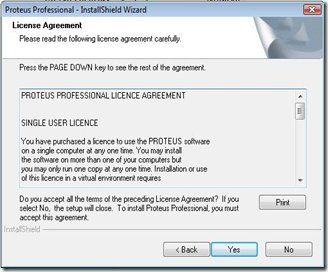
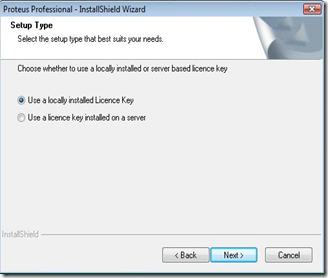
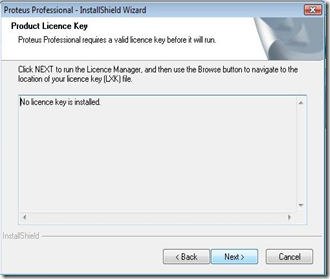
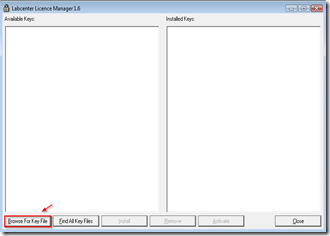


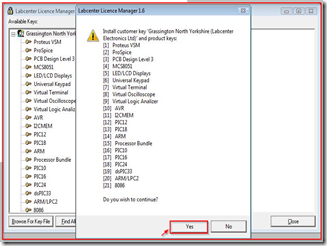
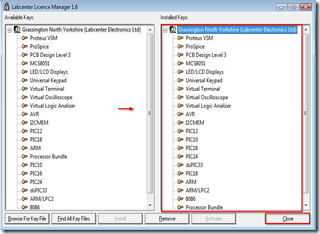
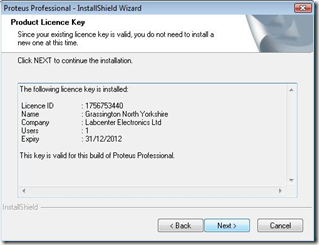
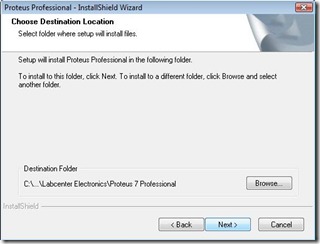
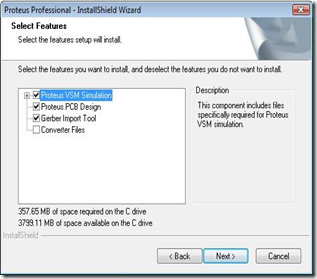
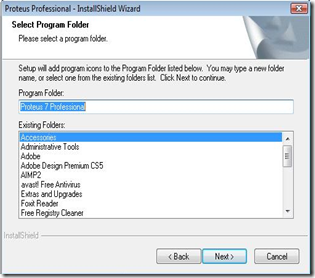
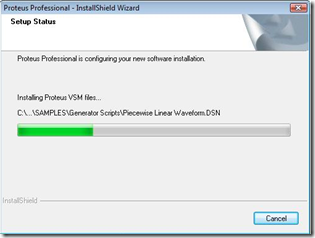
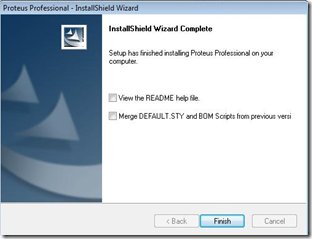
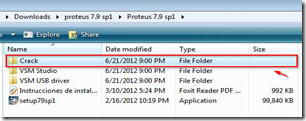
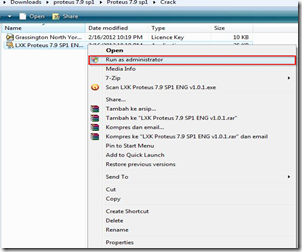


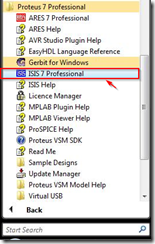
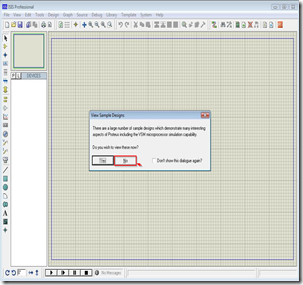
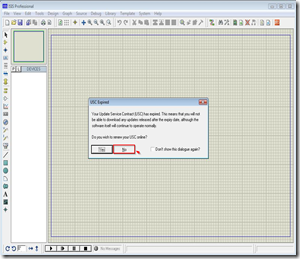
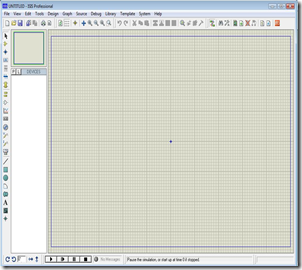
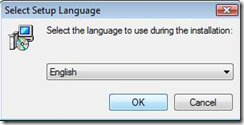

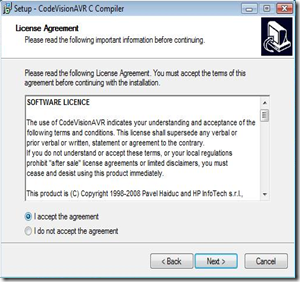


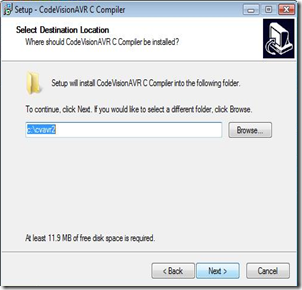
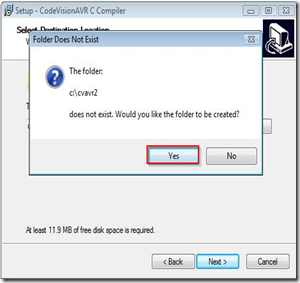
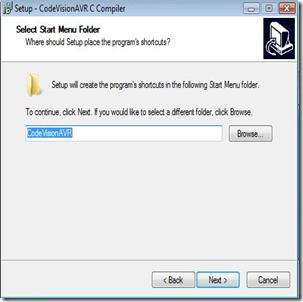

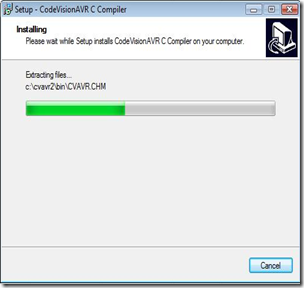

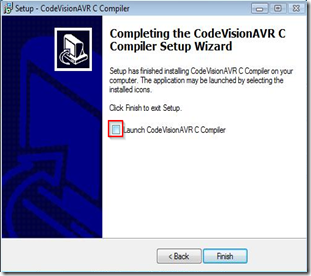

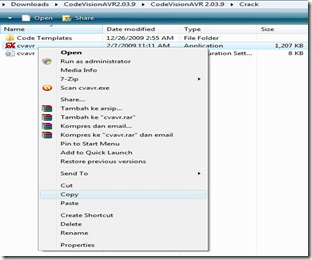
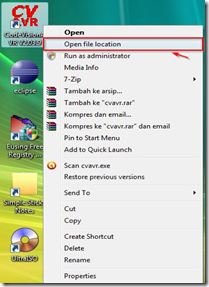
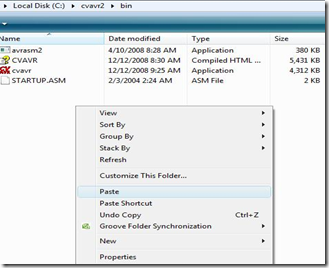
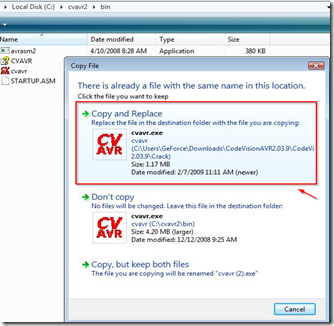
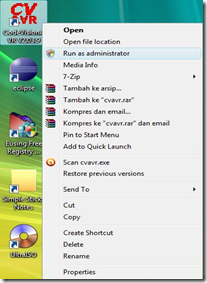
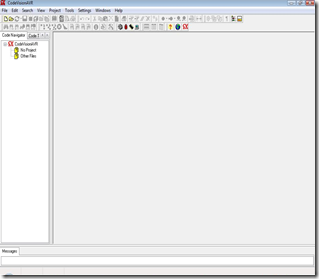
No comments:
Post a Comment